Putty 是一个免费的、Windows x86 平台下的 Telnet、SSH 和 Rlogin 客户端,但是功能丝毫不逊色于商业的 Telnet 类工具。
随着Linux在服务器端应用的普及,Linux 系统管理越来越依赖于远程。在各种远程登录工具中,Putty 是出色的工具之一。
1、将 Putty下载到机器上,双击 putty.exe 的桌面快捷方式。
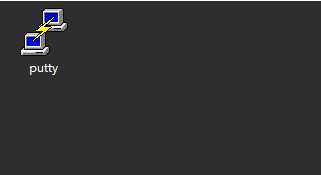
2、选择 “Session”,在 “Host Name (or IP address)” 输入框中输入想要访问的 主机名 或 IP,比如 LinuxServer 或 192.168.11.22。
端口号(Port)根据使用的协议有所区别,SSH 默认使用 22,Telnet 默认使用 23,Rlogin 默认使用 513。
3、在 “Connection type” 选栏中选择使用的协议,一般是 Telnet 或 SSH,这取决于服务器提供的服务。
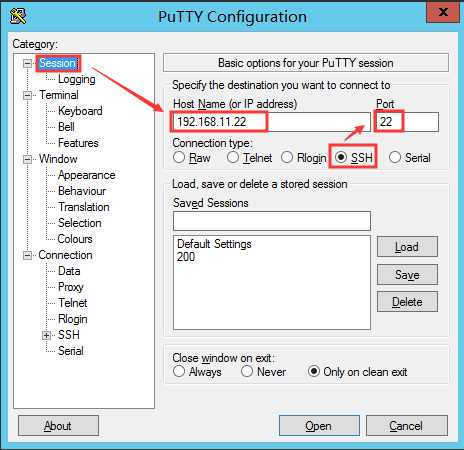
4、在 “Saved Session” 输入栏中输入任务的名字,单击 “Save” 按钮,就可以把任务配置保存起来了。
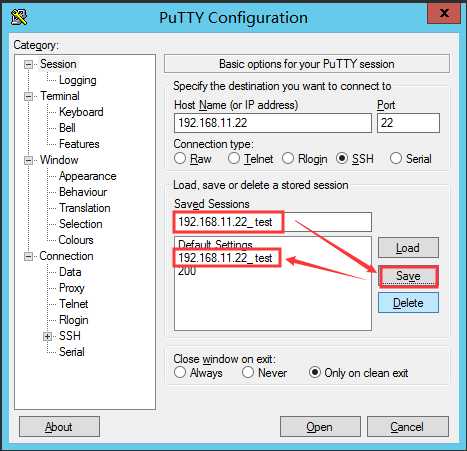
5、配置完成后,选择保存的 Session 名称,单击 “Open” 按钮.
出现如下登录界面,输入正确的登录账号和密码,就可以使用 Putty 连接 Linux 主机了。
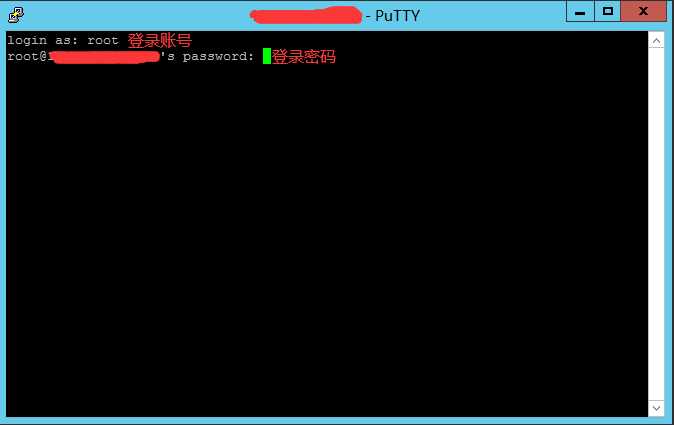
除了 Putty 以外,还有很多远程连接 Linux 系统的优秀软件。
比如,个人使用较多的是 Xshell(企业版版是收费的,家庭/学校版是免费的,基本够用了) 。

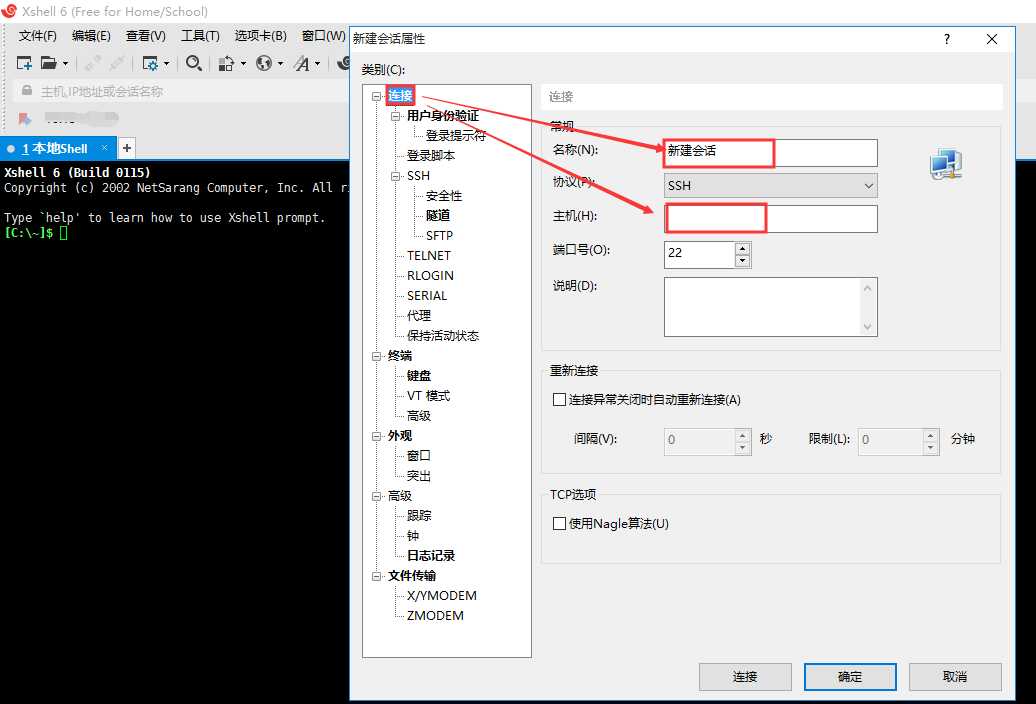
原文:https://www.cnblogs.com/miracle-luna/p/11802018.html